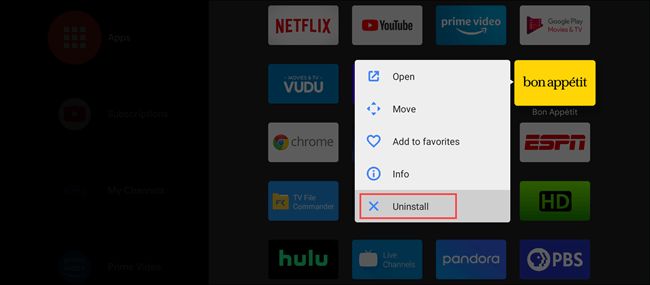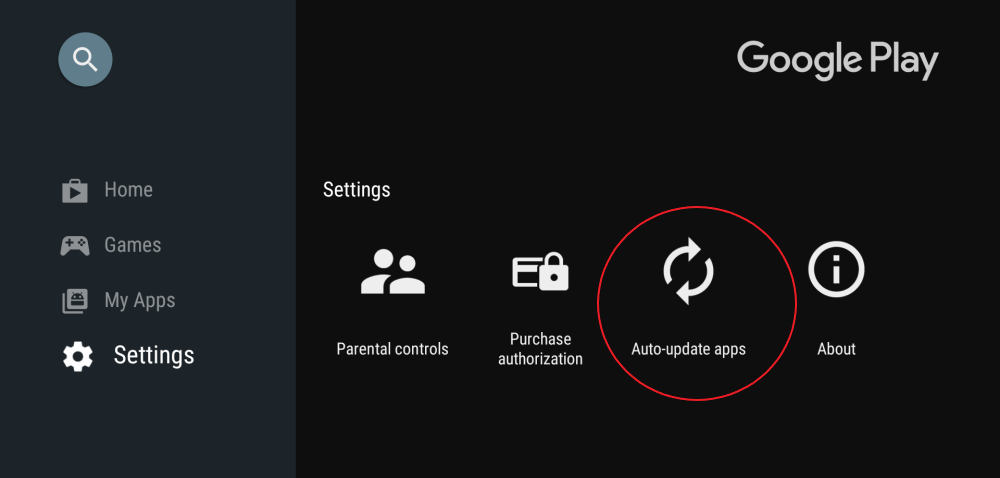5 τρόποι για να κάνετε το Android TV πιο γρήγορο χωρίς καθυστέρηση
Πολλοί άνθρωποι αγοράζουν τηλεοράσεις Android αυτές τις μέρες, χάρη στις πολλές επιλογές που διατίθενται στην αγορά σε διαφορετικά εύρη τιμών. Ωστόσο, το κοινό πρόβλημα με τις περισσότερες τηλεοράσεις προϋπολογισμού είναι ότι γίνονται νωθρές και νωθρές με την πάροδο του χρόνου. Αν συναντήσετε κάτι τέτοιο με την smart TV σας, ορίστε πέντε τρόποι για να Κάντε το Android TV σας πιο γρήγορο και χωρίς καθυστέρηση.
Κάντε το Android TV σας πιο γρήγορο και χωρίς καθυστέρηση
1. Διαγράψτε εφαρμογές που δεν χρησιμοποιούνται
Η εγκατάσταση πάρα πολλών εφαρμογών στην τηλεόρασή σας μπορεί να καταναλώσει πόρους. Οι εφαρμογές θα καταλαμβάνουν χώρο αποθήκευσης και θα εκτελούνται στο παρασκήνιο, με αποτέλεσμα η τηλεόρασή σας να είναι αργή, να μην ανταποκρίνεται και να είναι αργή.
Επομένως, μεταβείτε στη λίστα με τις εγκατεστημένες εφαρμογές και διαγράψτε αυτές που δεν χρησιμοποιείτε. Για να διαγράψετε μια εφαρμογή ή ένα παιχνίδι στο Android TV σας:
- Ανοίξτε το Android TV σας Μενού.
- Προχωρήστε στο εφαρμογές τμήμα.
- Επισημάνετε την εφαρμογή από τη λίστα που θέλετε να καταργήσετε.
- Πατήστε παρατεταμένα το κουμπί Select ή Enter στο τηλεχειριστήριό σας.
- Cliquer sur απεγκατάσταση και επιλέξτε ΟΚ για να απεγκαταστήσετε την εφαρμογή.
Μπορείτε επίσης να απεγκαταστήσετε εφαρμογές μέσω του Google Play Store. Παω σε Οι εφαρμογές μου στην πλαϊνή γραμμή στα αριστερά, επιλέξτε την εφαρμογή που θέλετε να καταργήσετε και, στη συνέχεια, κάντε κλικ απεγκατάσταση.
2. Εκκαθάριση προσωρινής μνήμης και δεδομένων
Εάν μια συγκεκριμένη εφαρμογή ή παιχνίδι εκτελείται αργά ή μερικές φορές δεν ανταποκρίνεται, μπορείτε να διαγράψετε την προσωρινή μνήμη και τα δεδομένα της για να διορθώσετε προσωρινά προβλήματα.
- Αποκτήστε πρόσβαση στο Android TV σας ρυθμίσεις.
- Επιλέγω εφαρμογές. Πατήστε την αγαπημένη σας εφαρμογή.
- Cliquer sur Εκκαθαρίστε την προσωρινή μνήμη et appuyez sur εντάξει.
- Εάν θέλετε να διαγράψετε τα δεδομένα και να επαναφέρετε την εφαρμογή, κάντε κλικ Εκκαθάριση δεδομένων.
3. Απενεργοποιήστε τις αυτόματες ενημερώσεις λογισμικού και τις αυτόματες ενημερώσεις εφαρμογών.
Οι αυτόματες ενημερώσεις λογισμικού και οι ενημερώσεις εφαρμογών μπορεί να καταναλώσουν περιττούς πόρους και εύρος ζώνης στο παρασκήνιο. Αυτό μπορεί να κάνει τις εφαρμογές στο προσκήνιο να εκτελούνται πιο αργά από το συνηθισμένο. Επομένως, συνιστάται να ενεργοποιήσετε τις αυτόματες ενημερώσεις λογισμικού και τις αυτόματες ενημερώσεις εφαρμογών στο Android TV σας.
Για να απενεργοποιήσετε τις αυτόματες ενημερώσεις λογισμικού:
- Αποκτήστε πρόσβαση στο Android TV σας ρυθμίσεις.
- Προχωρήστε στο Ενημέρωση λογισμικού συστήματος ενότητα στις Ρυθμίσεις.
- Εδώ, απενεργοποιήστε την "Αυτόματη ενημέρωση λογισμικού".
Για να απενεργοποιήσετε τις αυτόματες ενημερώσεις εφαρμογών:
- Ανοίξτε το Google Play Store στο Android TV σας.
- Προχωρήστε στο ρυθμίσεις.
- Εδώ κάντε κλικ στο Αυτόματη ενημέρωση εφαρμογής και απενεργοποιήστε το.
4. Απενεργοποιήστε τα διαγνωστικά χρήσης και την παρακολούθηση τοποθεσίας
Η απενεργοποίηση των διαγνωστικών χρήσης και της παρακολούθησης τοποθεσίας ενδέχεται να βελτιώσει ελαφρώς την απόδοση του Android TV σας. Αυτό συμβαίνει επειδή οι εφαρμογές συχνά ανακτούν τα δεδομένα τοποθεσίας σας στο παρασκήνιο και το σύστημα συνεχίζει να στέλνει πληροφορίες στην Google σχετικά με το τι λειτουργεί και τι όχι. Μπορείτε να σταματήσετε και τις δύο διαδικασίες ως εξής.
- Ανοίξτε το προσαρμογή μενού στο Android TV σας.
- Κάντε κύλιση προς τα κάτω και κάντε κλικ τοποθεσία υπό Προσωπικό.
- Εδώ κάντε κλικ στο Κατάσταση τοποθεσίας και γυρίστε το De.
- Τώρα επιστρέψτε στις Ρυθμίσεις και κάντε κλικ στο Χρήση και διάγνωση.
- Απενεργοποιήστε το διακόπτη για να το απενεργοποιήσετε.
5. Χρησιμοποιήστε τη σύνδεση LAN μέσω WiFi
Συνιστάται πάντα να χρησιμοποιείτε σύνδεση LAN μέσω WiFi στην Android TV σας. Αυτό συμβαίνει επειδή το WiFi μπορεί συχνά να προκαλέσει καθυστερήσεις και buffer, καθώς η σύνδεση επηρεάζεται από πολλούς παράγοντες, συμπεριλαμβανομένων των εμποδίων.
Η απόκτηση απευθείας ενσύρματης σύνδεσης από το δρομολογητή εξαλείφει αυτά τα προβλήματα. Τα πράγματα θα φορτώνουν γενικά πιο γρήγορα και θα μεταδίδονται χωρίς καμία προσωρινή αποθήκευση ή καθυστέρηση.
Άλλες συμβουλές για να κάνετε το Android TV σας πιο γρήγορο χωρίς καθυστέρηση
Εκτός από τις παραπάνω συμβουλές, εδώ είναι μερικά άλλα πράγματα που μπορείτε να κάνετε για να διορθώσετε τυχόν προβλήματα καθυστέρησης με το Android TV σας:
- Διατηρήστε το Android TV σας ενημερωμένο με την πιο πρόσφατη έκδοση.
- Βεβαιωθείτε ότι εγκαθιστάτε μόνο συμβατές εφαρμογές στη συσκευή.
- Αφαιρέστε τα περιττά αντικείμενα για να έχετε αρκετό ελεύθερο χώρο αποθήκευσης στο Android TV σας.
- Κλείστε τις εφαρμογές πατώντας το κουμπί Πίσω αντί να μεταβείτε κατευθείαν στην Αρχική σελίδα.
- Αναγκαστική έξοδος από την εφαρμογή που πιστεύετε ότι μπορεί να προκαλεί προβλήματα με την απόδοση της τηλεόρασης.
πακέτο
Ακολουθούν οι πέντε κορυφαίοι τρόποι για να κάνετε το Android TV σας να λειτουργεί πιο γρήγορα χωρίς καθυστέρηση. Ελπίζουμε τώρα το Android TV σας να λειτουργεί πιο ομαλά και καλύτερα από πριν. Πείτε μου την εμπειρία σας στα σχόλια παρακάτω. Μη διστάσετε να επικοινωνήσετε μαζί μας για οποιαδήποτε άλλη αμφιβολία ή ερώτηση.
Διαβάστε επίσης - Πώς να χρησιμοποιήσετε το Watch Party στο Amazon Prime Video για ροή ταινιών και τηλεοπτικών εκπομπών με φίλους.